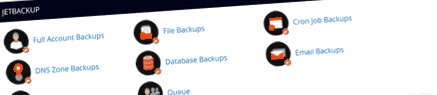Какво е Jetbackp за cPanel?
JetBackup е приставка за архиви за cPanel много здрав, който ви позволява винаги да имате резервни копия на всичките си файлове в няколко външни единици за съхранение за по-голяма сигурност.
Tropical Server използва Jetbackup от няколко години като мениджър за архивиране във всички споделени и дистрибуторски сървъри, VPS и Dedicated, поради своята стабилност и гъвкавост.
Всички клиентски акаунти, които хостваме на Tropical Server, се архивират за поне 60 дни. Tropical Server е партньор на JetBackup и използва тази технология, за да поддържа всички свои клиентски сайтове.
В този урок ще ви покажем качествата на този плъгин и как ви позволява да възстановите данните си в случай на бедствие, случайно изтриване и т.н.
Индекс на тази статия
Вход за JetBackup
Резервният контролен панел се намира вътре в cPanel. За това трябва да имате достъп до cPanel.
След като влезете в контролния панел, ще намерите група икони като тези:
Тук ще видите 8 различни раздела, всеки със своята функция:
- Пълни резервни копия на акаунти: Копия на всички данни.
- Архивиране на файлове: Копия на файлове и папки.
- Резервни копия на Cron Job: Копия на cron задачи.
- Резервни копия на DNS зона: Копия на DNS записи.
- Архивиране на база данни: Копия на MySQL бази данни.
- Архивиране на имейли: Копия на всички имейли в домейна.
- Архивиране на SSL сертификати: Копия на SSL сертификати за сигурност.
- Опашка: Опашка за обработка (възстановяване и поколения изтегляния), които се изпълняват или вече са изпълнени.
Ще обясним всеки от тях и как можете да възстановите данните във всеки отделен случай.
Пълни резервни копия на акаунти
От тук можете изтеглете пълен архив на вашия акаунт: файлове, имейли, бази данни, dns зони и др.
Този архив се препоръчва да се използва само в случай, че трябва да изтеглите копие в локалната си среда, за да го съхраните.
Тази опция не ви позволява да възстановите целия акаунт сами. Както споменахме, е полезно да го възстановим от пълна катастрофа.
Ако трябва да възстановите целия си акаунт, изпратете ни билет за поддръжка и ние ще го направим вместо вас.
За да изтеглите пълен акаунт на избраната дата, трябва да изпълните следните стъпки:
Изберете датата на копието, което искате да изтеглите на вашия компютър. Можете да изберете всяко копие от последните 2 месеца. Имате страница горе вдясно, за да намерите най-подходящата дата.
След като изберете датата, кликнете върху опцията «Генериране на изтегляне»И след това на«Добавяне към опашката за изтегляне»За системата да подготви копието за изтегляне. (Връзката сега ще се появи в процес на изтегляне/възстановяване (щракнете върху опашката)).
Трябва да изчакате този процес да приключи. Можете да напуснете тази страница и да се върнете по-късно. Процесът няма да спре. Това може да отнеме няколко минути, в зависимост от обема на данните във вашия акаунт.
След като системата приключи с „опаковането“ на копието, ще се появят две нови връзки: „Изтегляне“ и „Изтриване на изтеглянето“.
Връзката за изтегляне ще бъде временно активна за 3 дни. Можете също да го изтриете, след като сте го изтеглили, ако искате да спестите място във вашия акаунт.
Файлът за изтегляне също ще бъде достъпен през това време в началната директория, в пътя /.jbm/downloads.
Архивиране на файлове
Това е най-честото възстановяване и това, което можете да използвате по-голямата част от инструмента. От тук можете изтегляне или възстановяване на файлове или папки директно във вашата мрежа.
Представете си, че случайно сте изтрили папка. Представете си, че сте модифицирали кода на файл и искате да възстановите оригинала.
Е, ако това е вашият случай, това е препоръчителната опция за възстановяване на файлове и папки.
Ще имате възможност да изтеглите тези файлове или папки на вашия локален компютър (както в случая с пълни архиви), или можете да ги възстановите в мрежата в производство, така че те да презапишат съществуващите.
Възстановяването е много просто:
- Въведете опцията Архивиране на файлове.
- Намерете датата, от която искате да възстановите.
- Изберете съответната връзка към Файлов диспечер (тази, която е със същата височина като датата, която сте избрали):
Ще се появи дърво на директориите с всички папки, които има домът на вашия акаунт.
ВАЖНО: Трябва да имате предвид, че файловете и папките, които принадлежат на вашия уебсайт, винаги са в директорията «public_html».
Трябва да изберете папката public_html и да кликнете върху бутона „Изтегляне на избраното“, за да изтеглите това копие, или „Възстановяване на избраното“, за да възстановите файловете и папките в тази папка до действителното местоположение на сървъра.
След като изберете желаната опция, активната активност ще бъде активирана в дясната колона, така че да знаете кога тя приключва.
В този пример това, което направихме, беше да възстановим всички public_html.
ВАЖНА ЗАБЕЛЕЖКА: Ако ще възстановите всички public_html, препоръчваме това първо премахнете всички папки и файлове в public_html сървър в производство. Тъй като при възстановяването на папки, папките и файловете от архива се добавят към тези, които в момента съществуват в тази папка. Понякога може да има файлове, които може да причиняват грешки (PrestaShop замества файловете например) и при възстановяване на public_html те не изчезват или се коригират, тъй като не са били в архива, когато е направен, и следователно ще продължат да дават същата грешка.
Но как да възстановите един файл или папка на вашия уебсайт?
По същия начин, както преди, но вместо да изберем полето public_html, ще щракнем върху самата връзка (върху името public_html), за да отворим тази папка.
Тук ще намерим дърво на директории и файлове, които са част от корена на вашия уебсайт.
Просто трябва да навигираме през тези папки, докато намерим папката или файла, които искаме да изберем. И направете процеса, който сме виждали преди (изтегляне или възстановяване).
Какво мога да направя, ако искам да възстановя пълно копие на уебсайта си (файлове и бази данни)?
За да възстановите уеб сайт като WordPress, Joomla, PrestaShop или Moodle изцяло, ще трябва да извършите 2 стъпки:
1) Възстановете папката public_html или папката, която съдържа всички cms. Например, ако имате WordPress в поддиректория, трябва да възстановите само този поддиректория (public_html/директория)
2) Възстановете базата данни. След възстановяване на папката, която съдържа cms, трябва да възстановите базата данни. По-късно ще обясним как да възстановите база данни.
ЗАБЕЛЕЖКА: Не забравяйте, че за по-добро възстановяване, най-добре е първо да изтриете папката/ите и файловете от мрежата в процес на производство, преди да възстановите. По този начин се възстановява напълно чисто копие и директорията ще има само архивните файлове и папки.
Архиви на Cron Jobs
Същата операция както преди (Изтегляне или Възстановяване), но избиране на опцията Cron Jobs от Главното меню на JetBackup:
Резервни копия на DNS зона
Същата операция като преди (Изтегляне или Възстановяване), но избиране на опцията DNS Zone Backups от Главното меню на JetBackup:
DNS зоните са набор от DNS записи, които сте конфигурирали на сървъра за този домейн.
Има няколко DNS записа: A записи, MX записи, CNAME записи, TXT записи и др.
Това архивиране е важно, ако промените запис по погрешка и искате да го върнете в предишното му състояние.
Архивиране на база данни
Базите данни са таблиците, които съдържат всички динамични данни, които сте добавили към уебсайта си: публикации и статии, раздели, галерии, коментари, конфигурации на плъгини и т.н. и частта от вашия уеб сайт се променя най-много.
Поради тази причина това е най-важният архив и този, който ще ви е най-необходим.
Ако по някаква причина дори сте изтрили статия и искате да я възстановите, ако сте актуализирали приставка и искате да се върнете, ако сте актуализирали версията на вашия cms, но тя не работи и т.н. това архивиране може да ви спести; )
За да възстановите резервно копие на база данни, трябва да изберете «Архивиране на база данни»От менюто JetBackup.
Ще се появят резервните копия, които имате на вашите бази данни. Трябва само да изберете дали да изтеглите файла на компютъра си или да го възстановите в реалната си база данни на сървъра, като презапишете ВСИЧКИ данни, които имате.
ОКО! Можете да имате повече от една база данни, така че трябва да внимавате коя да изберете.
Не знаете името на базата данни, която искате да възстановите и има повече от една?
Лесно е да разберете какво е името на базата данни на cms, ако редактирате конфигурационния файл за този cms. В този файл името на базата данни винаги се появява.
Нека да видим няколко примера:
- В WordPress трябва да редактирате файла wp-config.php, който е в корена на самия cms. Има поле, наречено define ('DB_NAME', 'xxxxx_xxxxx'); което ви показва точното име на базата данни.
- В Joomla трябва да редактирате файла configuration.php, който е в корена на самия cms. Има поле, наречено public $ db = ‘xxxx_xxxx’; което ви показва точното име на базата данни.
- В PrestaShop 1.7 трябва да редактирате файла /app/config/parameters.php, който е в корена на самия cms. Има поле, наречено ‘database_name’ => ‘xxxx_xxxx’, което ви показва точното име на базата данни.
- В PrestaShop 1.6 трябва да редактирате файла /config/settings_inc.php, който е в корена на самия cms. Има поле, наречено define (‘_ DB_NAME_’, ‘xxxx_xxxx’); което ви показва точното име на базата данни.
- В Moodle трябва да редактирате файла /config/settings_inc.php, който е в корена на самия cms. Има поле, наречено $ CFG-> dbname = ‘xxxx_xxxx’; което ви показва точното име на базата данни.
Един път да е ясно каква е базата данни че трябва да възстановите, продължете с възстановяването (или изтеглянето).
Архивиране на имейли
Тази опция ви позволява да възстановите имейлите, които са били съхранени по време на изпълнението на архива на определена дата. Ако случайно изтриете имейл, можете да го възстановите по този начин.
Това, което прави тази опция е пресъздайте отново имейл акаунта посочен, но може да не възстанови имейли, съхранени в този акаунт. Ако искате да възстановите имейлите на акаунт, ще трябва да го направите на две фази:
- Възстановяване на имейл акаунтите, които искате да пресъздадете.
- Възстановете имейл файлове. За да направите това, трябва да използвате възстановяването, което видяхме по-рано в „Архивиране на файлове“ и да изберете папката „поща“ от дома. Ако искате да възстановите само имейлите на пощенска кутия, трябва да въведете Mail и да изберете папката с името на тази пощенска кутия.
Архивиране на SSL сертификати
За да възстановите сертификатите, издадени от cPanel (Comodo) или Let's Encrypt.
Опашка
Това е работна опашка на приставката, независимо дали възстановявате някакви данни или генерирате изтегляне в този раздел, ще видите напредъка и завършването на задачата за възстановяване.
Ще имате и история на всички възстановявания, които сте направили във вашия акаунт.
Колко резервни копия се пазят?
Ние пазим копия на външни сървъри за допълнителна сигурност и излишък. Освен това, за да подобрят поверителността и скоростта на изхвърляне на данни, сървърите се свързват чрез локална мрежа без достъп отвън.
- WordPress хостинг: Пълни копия на всеки 24 часа и копия на база данни на всеки 2 часа.
- Joomla хостинг: Пълни копия на всеки 24 часа и копия на база данни на всеки 2 часа.
- PrestaShop хостинг: Пълни копия на всеки 24 часа и копия на база данни на всеки 2 часа.
- Moodle хостинг: Пълни копия на всеки 24 часа.
- Еластичен облачен хостинг: Пълни копия на всеки 24 часа.
- VPS: Пълни копия на всеки 24 часа и копия на база данни на всеки 12 часа.
- Специализирани сървъри: Пълни копия на всеки 24 часа и копия на база данни на всеки 12 часа.
Освен това се правят и запазват месечни копия на всички акаунти за споделен хостинг за 1 година за повече сигурност.
Пълното пространство за копиране се съхранява в продължение на 60 дни .
Само копията на базите данни (на всеки 2 часа) се съхраняват 3 дни.
Няма ограничение за пространство и всички се възстановяват от нашите клиенти от техния контролен панел.
Може да харесате още.
- Подобрете уеб зареждането
- Създайте база данни MySQL в cPanel
- 5 стъпки за оптимизиране на натоварването на WordPress
- Активирайте Joomla приятелски URL адреси
- Джинджифил за ползи за отслабване, как да го използвате и предпазни мерки - Рецепта днес Рецепта днес
- Джинджифил за ползи за отслабване, как да го използвате и предпазни мерки - здравословен начин на живот
- Garam Masala Какво е това Как да го използвам Как да го правя у дома
- Сапун от черна глина - 【Предимства, как да се използва, противопоказания】
- Тренирайте ума си Как да прекосите реката със сал, който се противопоставя на ниското тегло на BBC News World